Установка нового жорсткого диска
Обсяги інформації постійно зростають і рано чи пізно виникає необхідність в установці додаткового жорсткого диска. Процедура установки і настройки нового диска досить проста. Нижче слідує невелика інструкція по установці.
Для початку необхідно вимкнути комп'ютер і відключити його від мережі. Зняти бічну кришку.
Якщо у вас IDE диск, то необхідно виставити перемички: якщо диск один, то перемкнути перемички підписані як Master. якщо ви встановлюєте другим і більш диском, то замикаємо Slave. Якщо ви придбали SATA диск (а воно швидше за все так і є), то ніяких маніпуляцій з перемичками проробляти не треба.
Встановлюйте жорсткий диск на своє місце, підключайте провід живлення і інтерфейсний дріт. Закривайте бічну кришку і включайте комп'ютер.
Після завантаження операційна система виявить нове обладнання і встановить драйвера.
Але якщо ви спробуєте знайти новий диск в системі, то не зможете цього зробити. Для того, щоб користуватися новим диском його необхідно ініціалізувати, розмітити і відформатувати.
Приступаємо. Натискаємо правою кнопкою миші по іконці Мій комп'ютер і в меню вибираємо пункт Адміністрування.

Відкриється вікно Керування комп'ютером, в якому необхідно вибрати пункт Керування дисками.
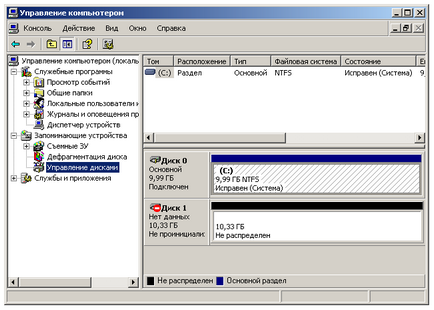
Повинен запуститься Майстер ініціалізації і перетворення дисків.
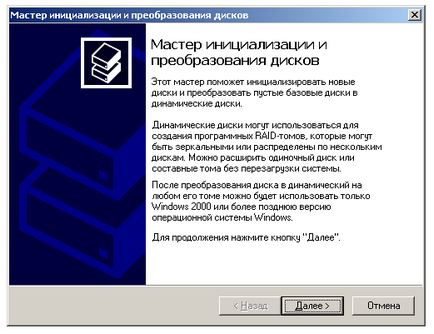
Тиснемо Далі. У новому вікні буде виділено знову встановлений диск. У нашому прикладі це Диск 1; якщо Крижик не встановлено, встановіть його. Натисніть Далі.
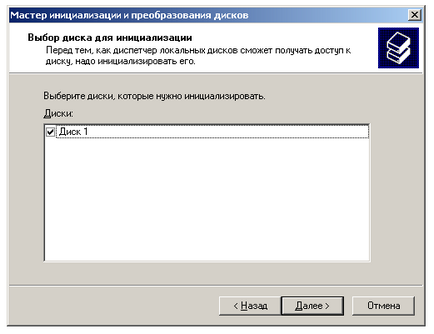
Якщо вам необхідно перетворити диск в динамічний, то в вікні встановіть відповідний Крижик навпаки диска. У нашому випадку ми цього робити не будемо, а просто натиснемо кнопку Далі.
З'явиться підсумкове вікно в якому слід натиснути Готово.
Усе. Процес ініціалізації закінчено.

Тепер необхідно створити розділи на диску. Ви можете створити до чотирьох розділів.
Натискає правою кнопкою миші на новому диск в нижньому вікні. Виберемо пункт Создание раздела ...
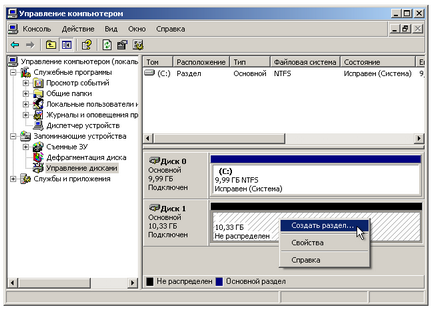
Знову запуститься Майстер. На цей раз Майстер створення розділів.

Відповідаючи на питання майстра виставимо необхідні параметри розділу. Розділ у нас буде Основним.
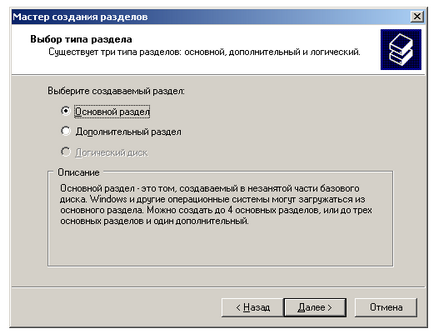
Розмір вибирайте на свій розсуд. Ви можете залишити все як є, і тоді у вас з усього доступного обсягу буде створений один розділ. У підсумку в системі з'явиться один новий диск. А можете створити кілька розділів. В цьому випадку потрібно вказати розмір у відповідному полі введення.
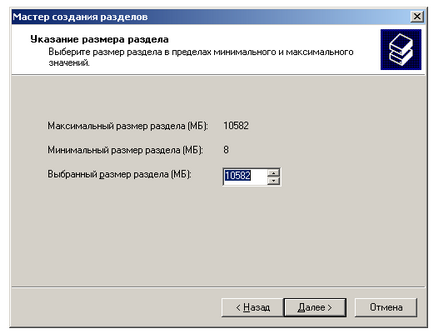
Далі ви можете призначити літеру новому диску. За замовчуванням береться перша доступна.
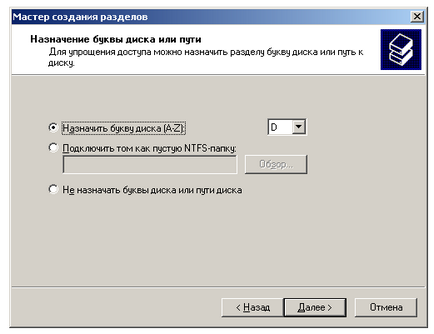
Прийшов час вибрати параметри форматування жорсткого диска. Файлову систему бажано вибрати NTFS. розмір кластера не чіпаємо, в мітці томи можете написати свій текст, а можна залишити як є (надалі можна буде перейменувати). Останнє залишилося поставити Крижик у рядки Швидке форматування і натиснути кнопку Далі.
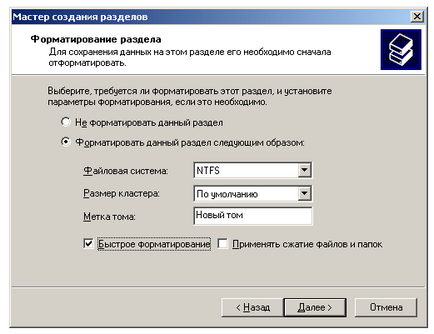

Після нетривалої роботи новий диск з'явиться в системі.
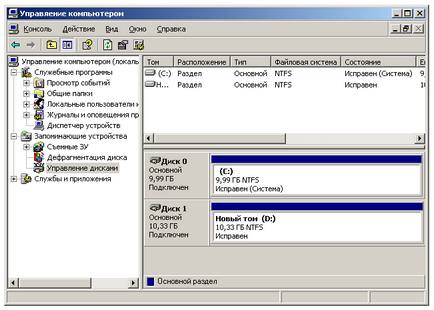
Тепер у вас є вільне місце, куди ви зможете записувати фільми, музику та інші дані.